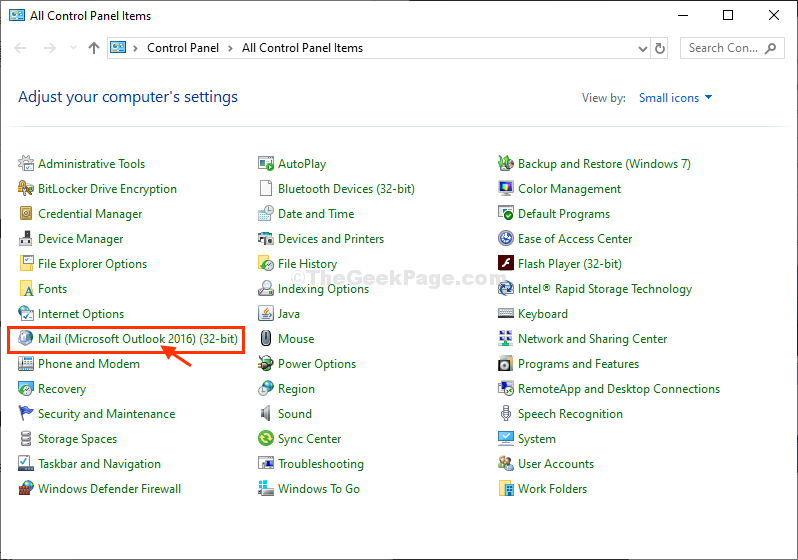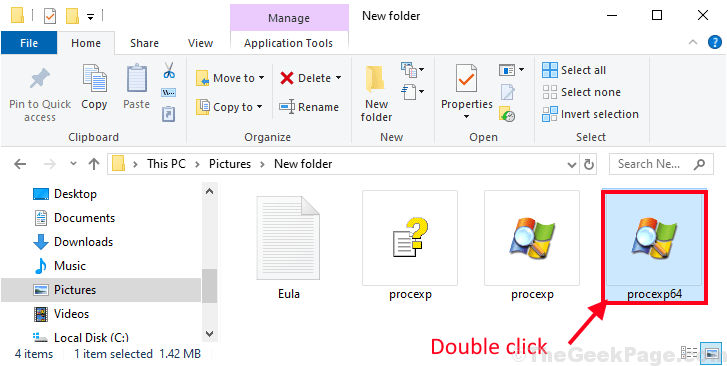Klaida „DirectX“ aptiko neatkuriamą klaidą yra susijęs su „DirectX“ diegimu sistemoje. Greičiausiai sistema neatitinka „DirectX“ versijos reikalavimų, todėl matoma klaida. Klaidos pranešimas gali būti bet kuris iš žemiau pateiktų elementų,
- „Directx“ rado neištaisomą klaidą dxgi_error_device_removed
- „Directx“ rado neatkuriamą klaidų „warzone“
- „Directx“ įvyko neištaisoma šiuolaikinio karo klaida
- „Directx“ įvyko nepataisoma klaida
- „Directx“ įvyko neatkuriamas klaidos iškvietimas 4
Šiame straipsnyje mes išskyrėme taisymus, kurie gali padėti jums pašalinti „DirectX“ įvyko nepataisomą klaidą.
1 taisymas: atnaujinkite Vaizdo adapterius naudodami „Device Manager“
1 žingsnis: Atidarykite „Run Terminal“ klavišais „Windows“ ir R
2 veiksmas: įveskite devmgmt.msc ir pataikė Įveskite
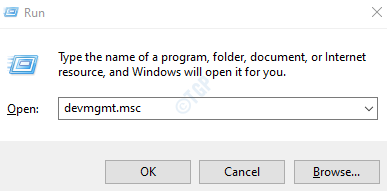
3 žingsnis: „Device Manager“ lange dukart spustelėkite Ekrano adapteriai
4 žingsnis: Dešiniuoju pelės mygtuku spustelėkite rodymo įrenginį ir pasirinkite Atnaujinti tvarkyklę
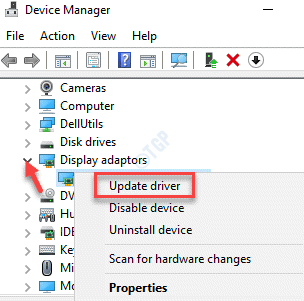
5 žingsnis: Lange Atnaujinti tvarkykles spustelėkite Naršykite mano kompiuteryje, kad rastumėte tvarkyklių
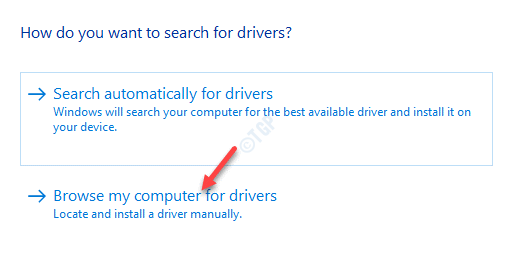
6 žingsnis: Dabar spustelėkite Leisk man pasirinkti iš galimų tvarkyklių sąrašo mano kompiuteryje
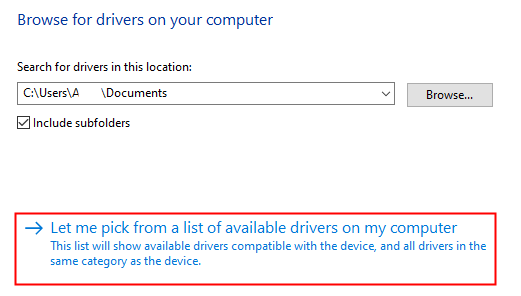
7 žingsnis: Iš sąrašo pasirinkite tvarkyklę ir spustelėkite Kitas mygtuką. Pasirinkite gamintojo tvarkyklę, o ne „Microsoft“ pagrindinį ekraną.

8 žingsnis: Perkrauti sistema
2 taisymas: naudokite „DirectX“ diagnostikos įrankį
1 žingsnis: Paieškos juostoje šalia mygtuko Pradėti („Windows“ logotipo raktas) įveskite dxdiag
2 žingsnis: Meniu spustelėkite Vykdyti kaip administratorių ant dxdiag kaip parodyta žemiau
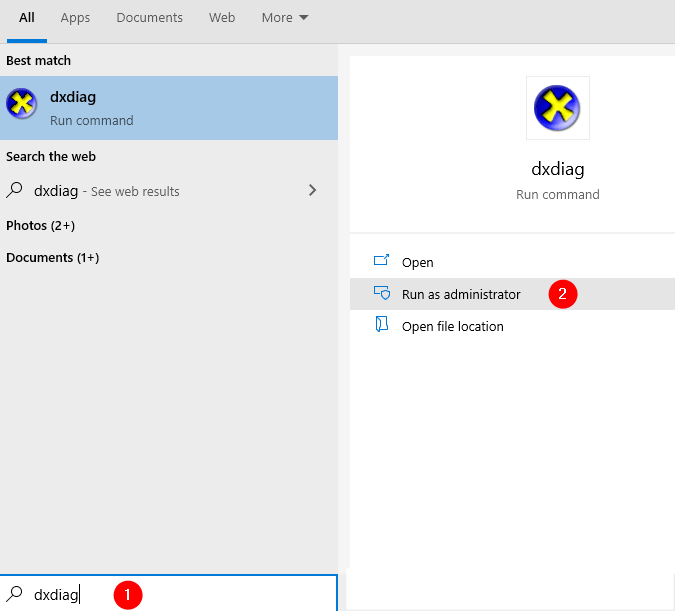
3 žingsnis: Atsidariusiame UAC spustelėkite Taip
4 žingsnis: Atsidariusiame lange palaukite, kol įrankis bus paleistas. Kai įrankis bus paleistas ir baigtas, spustelėkite Kitas puslapis
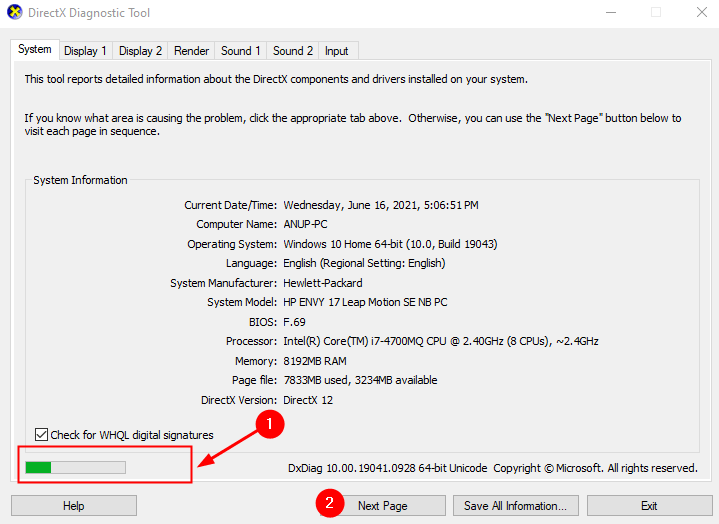
4 žingsnis: Atsidariusiame puslapyje spustelėkite Kitas puslapis ir toliau spauskite Kitas puslapis iki tol, kol jis išsipuos.
5 žingsnis: Galiausiai spustelėkite Išeiti mygtuką
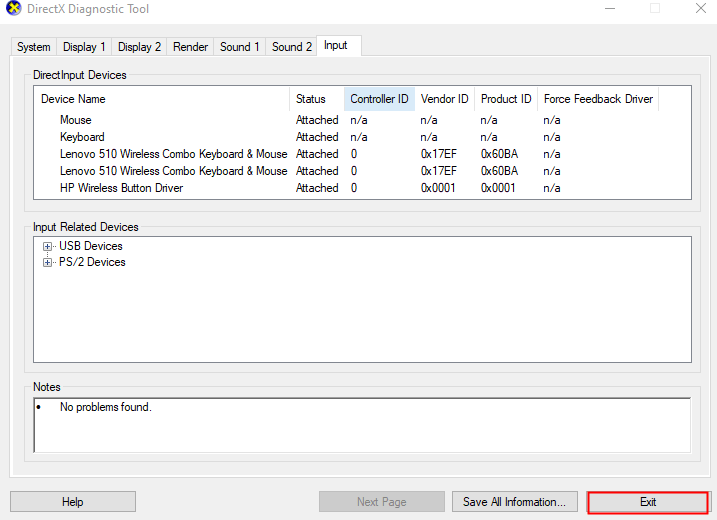
3 taisymas: modifikuokite ekrano mastelį
Ekrano mastelio keitimas padėjo kai kuriems vartotojams išspręsti problemą.
1 žingsnis: Atidarykite „Run“ terminalą klavišais „Windows“ ir R
2 žingsnis: įveskite ms nustatymai: ekranas ir paspauskite Gerai
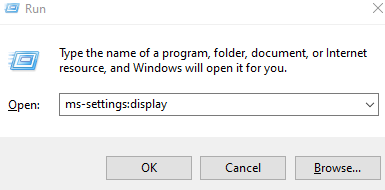
3 žingsnis: slinkite žemyn iki Mastelis ir išdėstymas ir pasirinkite 100% iš išskleidžiamojo meniu
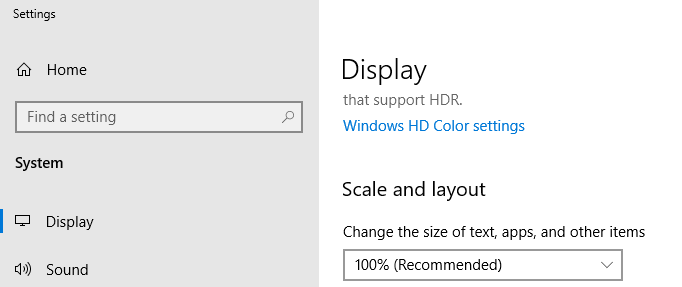
Tai viskas
Tikimės, kad šis straipsnis buvo informatyvus. Ačiū, kad skaitėte.
Prašome pakomentuoti ir praneškite mums, kurie iš anksčiau nurodytų pataisymų pasiteisino jūsų atveju.